第1单元第3课 《编辑字块》教案【甘少版】《信息科技》 五年级上册
文档属性
| 名称 | 第1单元第3课 《编辑字块》教案【甘少版】《信息科技》 五年级上册 |  | |
| 格式 | doc | ||
| 文件大小 | 900.4KB | ||
| 资源类型 | 试卷 | ||
| 版本资源 | 甘教版 | ||
| 科目 | 信息技术(信息科技) | ||
| 更新时间 | 2025-08-25 08:56:58 | ||
图片预览

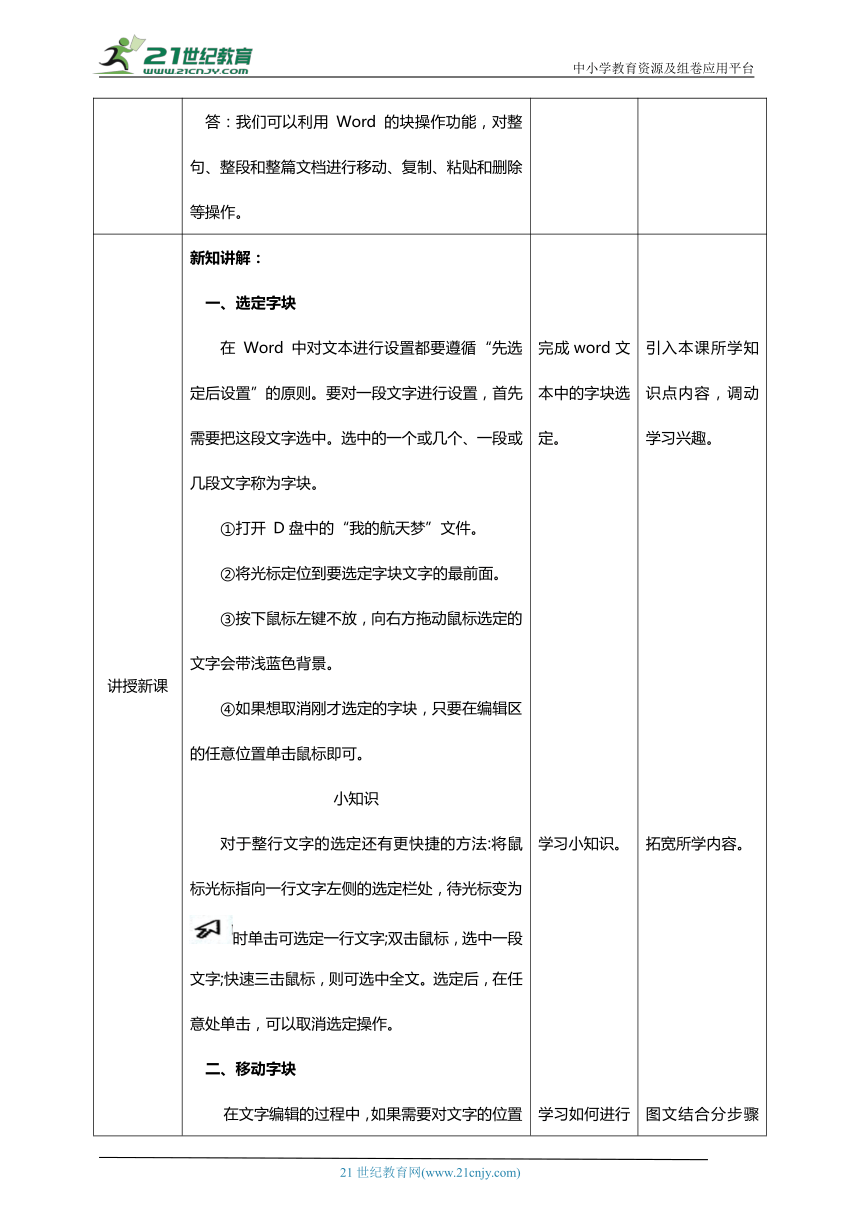
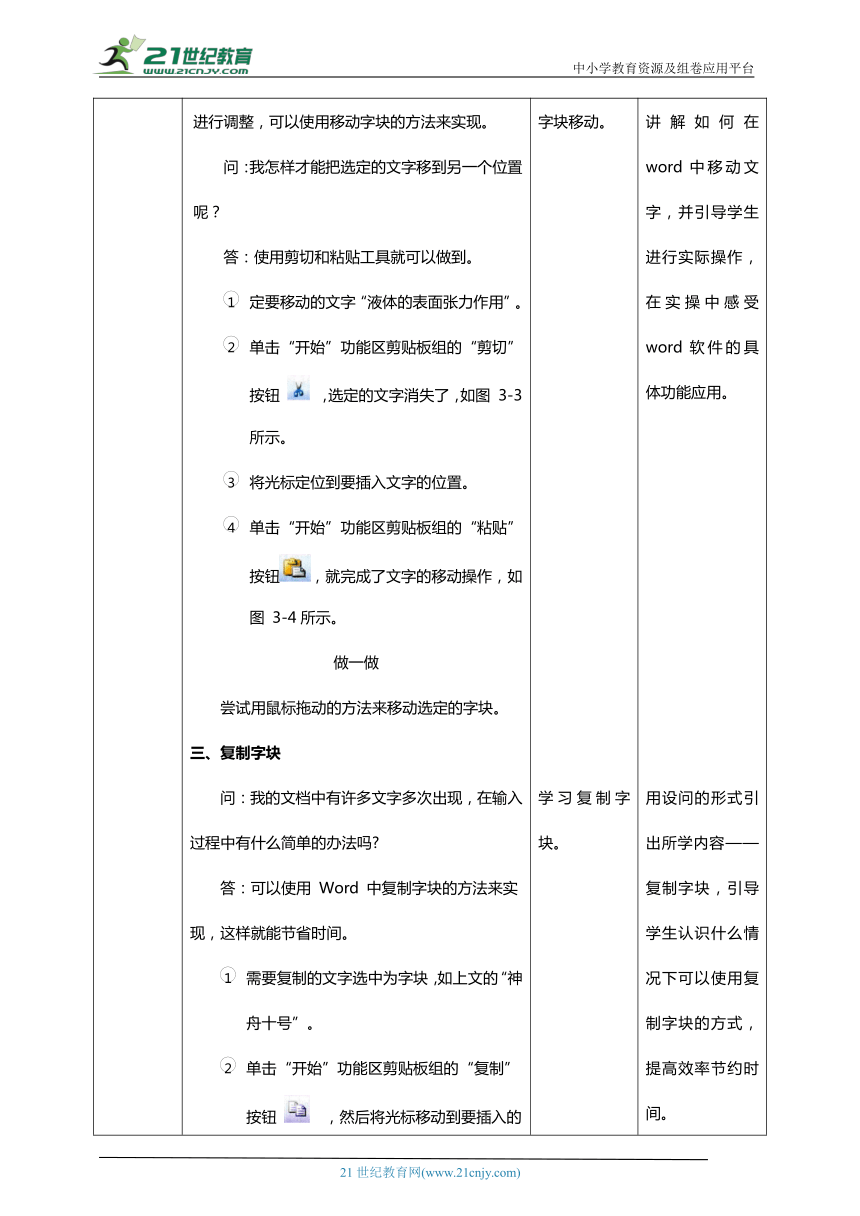
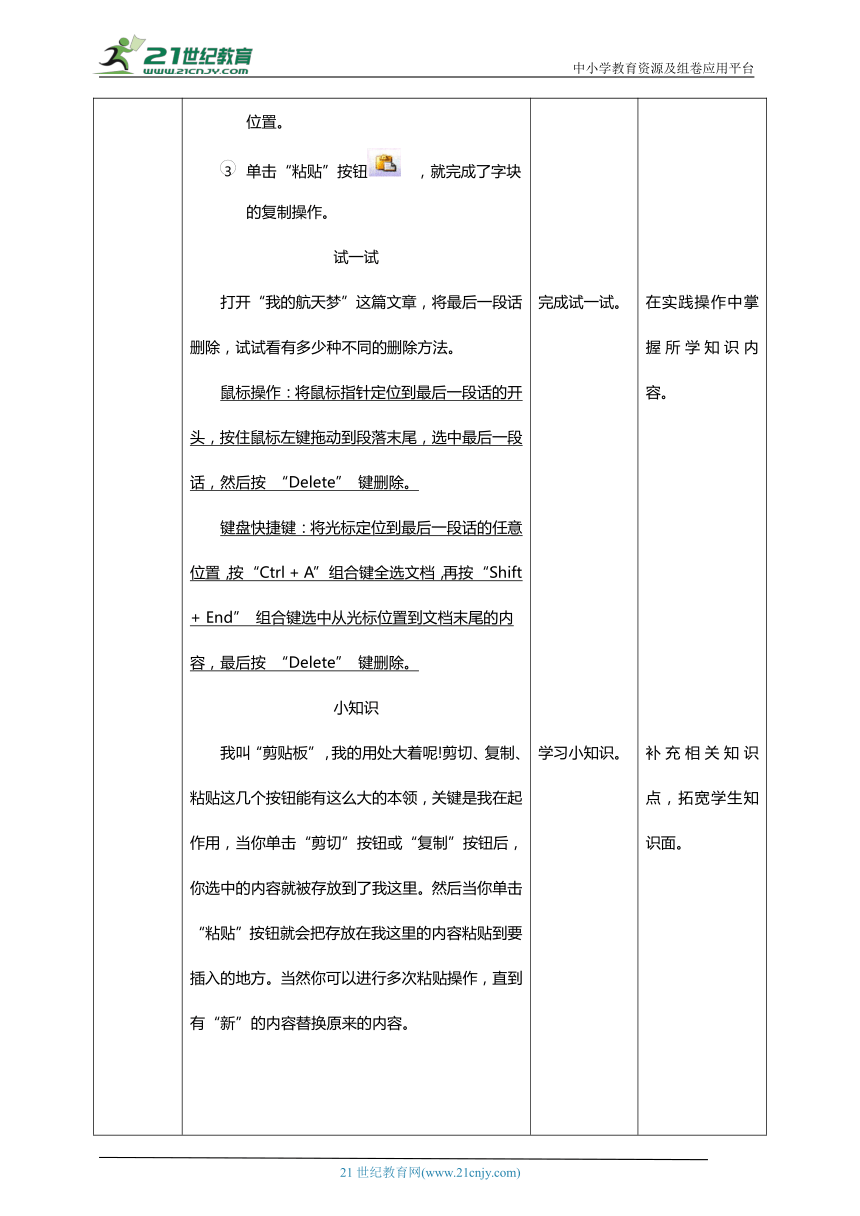
文档简介
中小学教育资源及组卷应用平台
第1.3课《编辑字块》教学设计
课题 编辑字块 单元 第一单元 学科 信息科技 年级 五年级
核心素养目标 信息意识:能够识别文字处理中编辑字块的需求,知道何时需要移动、复制或删除字块来优化文本内容,提高信息处理的效率。计算思维:学会通过规划字块的编辑操作,培养逻辑思维和问题解决能力,设计高效的查找与替换策略。数字化学习与创新:主动探索文字处理软件中编辑字块的高级功能和技巧,创新地运用字块编辑功能进行文档创作。信息社会责任:学会尊重原作者的知识产权,不随意篡改他人的作品内容,确保信息的真实性和合法性,正确使用编辑功能来传达准确的信息。
教学重点 全面掌握并熟悉word软件中文字编辑的使用功能和情况。
教学难点 学会使用word进行文字的查找和替换操作。
教学过程
教学环节 教师活动 学生活动 设计意图
导入新课 第1.3课 编辑字块1、观看视频2、学习目标(1)学会选定字块(2)掌握字块的移动、复制和删除(3)掌握文字的查找与替换3、新知引入问:我想对整句、整段和整篇文档进行修改,有什么简单的办法吗 答:我们可以利用 Word 的块操作功能,对整句、整段和整篇文档进行移动、复制、粘贴和删除等操作。 学习本课学习目标。 帮助学生初步理解本课研究内容。
讲授新课 新知讲解:一、选定字块在 Word 中对文本进行设置都要遵循“先选定后设置”的原则。要对一段文字进行设置,首先需要把这段文字选中。选中的一个或几个、一段或几段文字称为字块。①打开 D盘中的“我的航天梦”文件。②将光标定位到要选定字块文字的最前面。③按下鼠标左键不放,向右方拖动鼠标选定的文字会带浅蓝色背景。④如果想取消刚才选定的字块,只要在编辑区的任意位置单击鼠标即可。小知识对于整行文字的选定还有更快捷的方法:将鼠标光标指向一行文字左侧的选定栏处,待光标变为 时单击可选定一行文字;双击鼠标,选中一段文字;快速三击鼠标,则可选中全文。选定后,在任意处单击,可以取消选定操作。二、移动字块在文字编辑的过程中,如果需要对文字的位置进行调整,可以使用移动字块的方法来实现。问:我怎样才能把选定的文字移到另一个位置呢?答:使用剪切和粘贴工具就可以做到。定要移动的文字“液体的表面张力作用”。单击“开始”功能区剪贴板组的“剪切”按钮 ,选定的文字消失了,如图 3-3 所示。将光标定位到要插入文字的位置。单击“开始”功能区剪贴板组的“粘贴”按钮,就完成了文字的移动操作,如图 3-4所示。做一做尝试用鼠标拖动的方法来移动选定的字块。三、复制字块问:我的文档中有许多文字多次出现,在输入过程中有什么简单的办法吗 答:可以使用 Word 中复制字块的方法来实现,这样就能节省时间。需要复制的文字选中为字块,如上文的“神舟十号”。单击“开始”功能区剪贴板组的“复制”按钮 ,然后将光标移动到要插入的位置。单击“粘贴”按钮 ,就完成了字块的复制操作。试一试打开“我的航天梦”这篇文章,将最后一段话删除,试试看有多少种不同的删除方法。鼠标操作:将鼠标指针定位到最后一段话的开头,按住鼠标左键拖动到段落末尾,选中最后一段话,然后按 “Delete” 键删除。键盘快捷键:将光标定位到最后一段话的任意位置,按 “Ctrl + A” 组合键全选文档,再按 “Shift + End” 组合键选中从光标位置到文档末尾的内容,最后按 “Delete” 键删除。小知识我叫“剪贴板”,我的用处大着呢!剪切、复制、粘贴这几个按钮能有这么大的本领,关键是我在起作用,当你单击“剪切”按钮或“复制”按钮后,你选中的内容就被存放到了我这里。然后当你单击“粘贴”按钮就会把存放在我这里的内容粘贴到要插入的地方。当然你可以进行多次粘贴操作,直到有“新”的内容替换原来的内容。四、文字的查找与替换问:有时从很长的文章中要查找或替换多个相同的字或词很麻烦,有没有更简单的方法呢 答:使用 Word 中的查找与替换功能,就方便多了。击“开始”功能区编辑组的“查找”按钮,会弹出“查找”导航。输入要查找的文字“航天员”(编辑区以黄色背景显示查找到的所有的“航天员”)。单击“开始”功能区编辑组的“替换”按钮,会弹出“替换”对话框。在“替换为”输入框中输入“王亚平”。单击“替换”按钮,Word将从光标所在的位置向下找到第一个“航天员”并替换为“王亚平”,再单击一次替换下一个。如果单击“全部替换”按钮,Word 将从光标所在的位置向下完成光标之后的所有替换,并弹出如图3-8所示的对话框。单击“否”,返回图3-7的对话框(完成光标之后的替换)。单击“是”按钮,替换会从文档的开头往后继续查找替换,结束后弹出对话框,如图 3-9 所示。单击“确定”按钮,完成替换。五、课堂练习请输入下列短文,在输入过程中使用复制、粘贴的方法,输入“绿色电脑”一词。输入完后使用查找和替换的方法,将文中的“绿色电脑”替换成“环保计算机”。在查找和替换中发现了什么问题:格式匹配问题:替换后文字格式错乱,需勾选 “格式” 选项统一设置。特殊字符遗漏:无法识别空格、换行等特殊字符,需用 “特殊格式” 功能精准查找。范围错误:默认仅查找当前页,需手动选择 “全部” 范围避免遗漏。六、拓展延伸1、思考:有没有办法可以使Word 批量移动、复制或删除多个字块?选中字块:点击 “开始 - 选择 - 选择对象”,鼠标拖拽框选多个字块;或按住 Ctrl 键逐个点击选中。批量操作:选中后右键选择 “剪切”(移动)、“复制”(复制)或按 Delete 键(删除)。注意事项:确保选中目标无遗漏,移动时确认插入位置,避免覆盖原有内容。注意事项:确保选中目标无遗漏,移动时确认插入位置,避免覆盖原有内容。2、思考:如果时不同文档间移动、复制字块应该怎么做?复制粘贴:在源文档选中字块,按 Ctrl+C 复制;切换到目标文档,按 Ctrl+V 粘贴(复制);或按 Ctrl+X 剪切后粘贴(移动)。直接拖拽:打开两个文档并排显示,选中字块,按住鼠标左键拖拽到目标文档(移动);按住 Ctrl 键拖拽则为复制。注意:确保文档格式兼容,粘贴后检查排版是否错乱,必要时调整格式。 完成word文本中的字块选定。学习小知识。学习如何进行字块移动。学习复制字块。完成试一试。学习小知识。学习文字的查找与替换。完成练习题。进行知识拓展。 引入本课所学知识点内容,调动学习兴趣。拓宽所学内容。图文结合分步骤讲解如何在word中移动文字,并引导学生进行实际操作,在实操中感受word软件的具体功能应用。用设问的形式引出所学内容——复制字块,引导学生认识什么情况下可以使用复制字块的方式,提高效率节约时间。在实践操作中掌握所学知识内容。补充相关知识点,拓宽学生知识面。用设问的方式引导学生进行思考分析,如何一次性查找和替换多个相同字词,引出所学内容,让知识点更生动形象,更具有针对性。考察学生学以致用的能力,深化对本课知识内容的理解和掌握。拓宽学生知识面。
课堂小结 编辑字块1.学习新知引入2.选定、移动、复制字块3.文字的查找与替换4.完成课堂练习5.进行知识拓展 总结回顾 对本节课内容进行总结概括。
课后作业 请同学们在一篇英文文章中,将所有出现的 “computer” 替换为 “PC”,并统计替换的次数。请同学们总结前三课所学内容,并完成思维导图绘画。 布置作业 拓展学生的学习能力
课堂板书 观看板书 强调教学重点内容。
21世纪教育网 www.21cnjy.com 精品试卷·第 2 页 (共 2 页)
HYPERLINK "http://www.21cnjy.com/" 21世纪教育网(www.21cnjy.com)
第1.3课《编辑字块》教学设计
课题 编辑字块 单元 第一单元 学科 信息科技 年级 五年级
核心素养目标 信息意识:能够识别文字处理中编辑字块的需求,知道何时需要移动、复制或删除字块来优化文本内容,提高信息处理的效率。计算思维:学会通过规划字块的编辑操作,培养逻辑思维和问题解决能力,设计高效的查找与替换策略。数字化学习与创新:主动探索文字处理软件中编辑字块的高级功能和技巧,创新地运用字块编辑功能进行文档创作。信息社会责任:学会尊重原作者的知识产权,不随意篡改他人的作品内容,确保信息的真实性和合法性,正确使用编辑功能来传达准确的信息。
教学重点 全面掌握并熟悉word软件中文字编辑的使用功能和情况。
教学难点 学会使用word进行文字的查找和替换操作。
教学过程
教学环节 教师活动 学生活动 设计意图
导入新课 第1.3课 编辑字块1、观看视频2、学习目标(1)学会选定字块(2)掌握字块的移动、复制和删除(3)掌握文字的查找与替换3、新知引入问:我想对整句、整段和整篇文档进行修改,有什么简单的办法吗 答:我们可以利用 Word 的块操作功能,对整句、整段和整篇文档进行移动、复制、粘贴和删除等操作。 学习本课学习目标。 帮助学生初步理解本课研究内容。
讲授新课 新知讲解:一、选定字块在 Word 中对文本进行设置都要遵循“先选定后设置”的原则。要对一段文字进行设置,首先需要把这段文字选中。选中的一个或几个、一段或几段文字称为字块。①打开 D盘中的“我的航天梦”文件。②将光标定位到要选定字块文字的最前面。③按下鼠标左键不放,向右方拖动鼠标选定的文字会带浅蓝色背景。④如果想取消刚才选定的字块,只要在编辑区的任意位置单击鼠标即可。小知识对于整行文字的选定还有更快捷的方法:将鼠标光标指向一行文字左侧的选定栏处,待光标变为 时单击可选定一行文字;双击鼠标,选中一段文字;快速三击鼠标,则可选中全文。选定后,在任意处单击,可以取消选定操作。二、移动字块在文字编辑的过程中,如果需要对文字的位置进行调整,可以使用移动字块的方法来实现。问:我怎样才能把选定的文字移到另一个位置呢?答:使用剪切和粘贴工具就可以做到。定要移动的文字“液体的表面张力作用”。单击“开始”功能区剪贴板组的“剪切”按钮 ,选定的文字消失了,如图 3-3 所示。将光标定位到要插入文字的位置。单击“开始”功能区剪贴板组的“粘贴”按钮,就完成了文字的移动操作,如图 3-4所示。做一做尝试用鼠标拖动的方法来移动选定的字块。三、复制字块问:我的文档中有许多文字多次出现,在输入过程中有什么简单的办法吗 答:可以使用 Word 中复制字块的方法来实现,这样就能节省时间。需要复制的文字选中为字块,如上文的“神舟十号”。单击“开始”功能区剪贴板组的“复制”按钮 ,然后将光标移动到要插入的位置。单击“粘贴”按钮 ,就完成了字块的复制操作。试一试打开“我的航天梦”这篇文章,将最后一段话删除,试试看有多少种不同的删除方法。鼠标操作:将鼠标指针定位到最后一段话的开头,按住鼠标左键拖动到段落末尾,选中最后一段话,然后按 “Delete” 键删除。键盘快捷键:将光标定位到最后一段话的任意位置,按 “Ctrl + A” 组合键全选文档,再按 “Shift + End” 组合键选中从光标位置到文档末尾的内容,最后按 “Delete” 键删除。小知识我叫“剪贴板”,我的用处大着呢!剪切、复制、粘贴这几个按钮能有这么大的本领,关键是我在起作用,当你单击“剪切”按钮或“复制”按钮后,你选中的内容就被存放到了我这里。然后当你单击“粘贴”按钮就会把存放在我这里的内容粘贴到要插入的地方。当然你可以进行多次粘贴操作,直到有“新”的内容替换原来的内容。四、文字的查找与替换问:有时从很长的文章中要查找或替换多个相同的字或词很麻烦,有没有更简单的方法呢 答:使用 Word 中的查找与替换功能,就方便多了。击“开始”功能区编辑组的“查找”按钮,会弹出“查找”导航。输入要查找的文字“航天员”(编辑区以黄色背景显示查找到的所有的“航天员”)。单击“开始”功能区编辑组的“替换”按钮,会弹出“替换”对话框。在“替换为”输入框中输入“王亚平”。单击“替换”按钮,Word将从光标所在的位置向下找到第一个“航天员”并替换为“王亚平”,再单击一次替换下一个。如果单击“全部替换”按钮,Word 将从光标所在的位置向下完成光标之后的所有替换,并弹出如图3-8所示的对话框。单击“否”,返回图3-7的对话框(完成光标之后的替换)。单击“是”按钮,替换会从文档的开头往后继续查找替换,结束后弹出对话框,如图 3-9 所示。单击“确定”按钮,完成替换。五、课堂练习请输入下列短文,在输入过程中使用复制、粘贴的方法,输入“绿色电脑”一词。输入完后使用查找和替换的方法,将文中的“绿色电脑”替换成“环保计算机”。在查找和替换中发现了什么问题:格式匹配问题:替换后文字格式错乱,需勾选 “格式” 选项统一设置。特殊字符遗漏:无法识别空格、换行等特殊字符,需用 “特殊格式” 功能精准查找。范围错误:默认仅查找当前页,需手动选择 “全部” 范围避免遗漏。六、拓展延伸1、思考:有没有办法可以使Word 批量移动、复制或删除多个字块?选中字块:点击 “开始 - 选择 - 选择对象”,鼠标拖拽框选多个字块;或按住 Ctrl 键逐个点击选中。批量操作:选中后右键选择 “剪切”(移动)、“复制”(复制)或按 Delete 键(删除)。注意事项:确保选中目标无遗漏,移动时确认插入位置,避免覆盖原有内容。注意事项:确保选中目标无遗漏,移动时确认插入位置,避免覆盖原有内容。2、思考:如果时不同文档间移动、复制字块应该怎么做?复制粘贴:在源文档选中字块,按 Ctrl+C 复制;切换到目标文档,按 Ctrl+V 粘贴(复制);或按 Ctrl+X 剪切后粘贴(移动)。直接拖拽:打开两个文档并排显示,选中字块,按住鼠标左键拖拽到目标文档(移动);按住 Ctrl 键拖拽则为复制。注意:确保文档格式兼容,粘贴后检查排版是否错乱,必要时调整格式。 完成word文本中的字块选定。学习小知识。学习如何进行字块移动。学习复制字块。完成试一试。学习小知识。学习文字的查找与替换。完成练习题。进行知识拓展。 引入本课所学知识点内容,调动学习兴趣。拓宽所学内容。图文结合分步骤讲解如何在word中移动文字,并引导学生进行实际操作,在实操中感受word软件的具体功能应用。用设问的形式引出所学内容——复制字块,引导学生认识什么情况下可以使用复制字块的方式,提高效率节约时间。在实践操作中掌握所学知识内容。补充相关知识点,拓宽学生知识面。用设问的方式引导学生进行思考分析,如何一次性查找和替换多个相同字词,引出所学内容,让知识点更生动形象,更具有针对性。考察学生学以致用的能力,深化对本课知识内容的理解和掌握。拓宽学生知识面。
课堂小结 编辑字块1.学习新知引入2.选定、移动、复制字块3.文字的查找与替换4.完成课堂练习5.进行知识拓展 总结回顾 对本节课内容进行总结概括。
课后作业 请同学们在一篇英文文章中,将所有出现的 “computer” 替换为 “PC”,并统计替换的次数。请同学们总结前三课所学内容,并完成思维导图绘画。 布置作业 拓展学生的学习能力
课堂板书 观看板书 强调教学重点内容。
21世纪教育网 www.21cnjy.com 精品试卷·第 2 页 (共 2 页)
HYPERLINK "http://www.21cnjy.com/" 21世纪教育网(www.21cnjy.com)
同课章节目录
